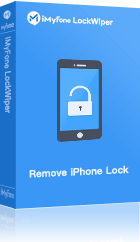Marthas situation är vanlig. Det är så många som vill ta bort Apple-ID från iPad utan lösenord. Så hur ska man uppnå det? Inte mycket att säga. Låt oss gå ner på listan!
- Del 1. Varför ta bort Apple-ID från iPad utan lösenord
- Del 2. 3 steg för att ta bort Apple-ID från iPad utan lösenord
- Del 3. Använd iTunes för att ta bort Apple-ID
- Del 4. Via iPad-inställning för att ta bort iCloud-konto
- Del 5. Använd återställningsläge Återställ lösenordet
- Del 6. Ändra Apple ID-lösenord till ett nytt
Del 1: Varför ta bort Apple ID från iPad utan lösenord
Apple ID är väldigt viktigt, det motsvarar ditt pass när du loggar in på iCloud, laddar ner appar från Apple Store och njuter av alla funktioner och program i iOS.
Vi måste ta bort ett Apple-ID utan lösenord i följande fall.
- Du köpte en begagnad iPad av någon annan.
- Du vill sälja din iPad.
- Du glömmer ditt iCloud-lösenord.
Del 2: 3 steg för att ta bort Apple ID från iPad utan lösenord
Den bästa lösningen när du har fastnat med ett Apple-ID på din iOS-enhet utan dess lösenord är iMyFone LockWiper. Den kan ta bort Apple-ID utan lösenord på alla iOS-enheter. Eftersom verktyget är extremt lätt att använda, behöver du inte slösa din tid på att försöka ta reda på hur det fungerar. Du kommer att kunna ta bort Apple-ID:t utan hjälp inom några minuter.
LockWiper kan inte bara ta bort Apple-ID:n utan lösenord. Den kan också ta bort skärmlåset utan lösenord, MDM fjärrhanteringslås och lösenord för skärmtid.
Bli av med tidigare Apple-ID med LockWiper:
- Ta bort Apple ID och iCloud-konto från valfri aktiverad iPad utan lösenord.
- Ta bort Apple-ID utan lösenord, oavsett om "Hitta min iPhone" är aktiverat eller inte.
- Byt till ett annat Apple-ID och njut av alla iOS-funktioner, som att köpa, ladda ner eller uppdatera appar, etc.
- Kommer inte att spåras eller blockeras av den tidigare Apple ID-användaren.
Gratis provperiod Gratis provperiod
3 steg för att ta bort iPad Apple ID utan lösenord
Steg 1: Se till att iMyFone LockWiper har startat på din dator och använd sedan en USB-kabel för att ansluta din iOS-enhet till datorn.
Steg 2: På LockWiper väljer du Lås upp Apple ID. Klicka på Start för att låsa upp.

Steg 3: Programmet kommer nu att börja ta bort Apple ID från din iPad.
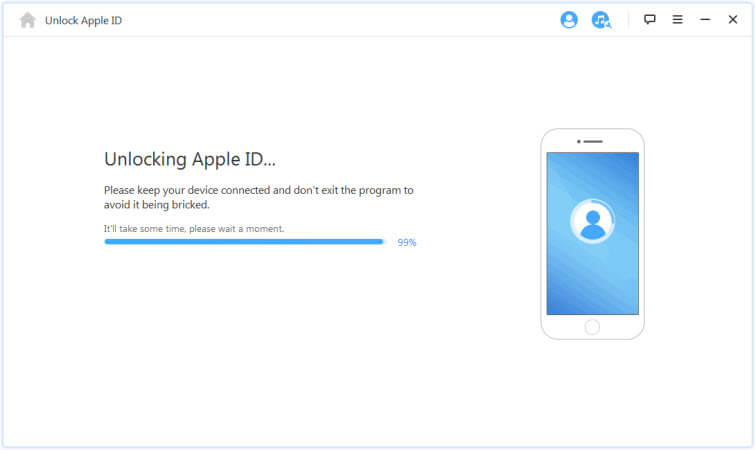
Du behöver bara vänta ett ögonblick tills det är klart. När det är klart kommer din iPhone inte att länkas till något Apple-ID. Du kan ange ett annat Apple-ID på den.
Gratis provperiod Gratis provperiod
Del 3: Använd iTunes för att ta bort Apple-ID
Steg 1. Starta iTunes och anslut din iPad till datorn med en USB-kabel.
Steg 2. Din iPad synkroniseras sedan med iTunes. När den är synkroniserad klickar du på enhetsikonen överst i fönstret.
Steg 3. I menyn till vänster klickar du på alternativet Sammanfattning.
Steg 4. Du kommer nu att visas lite grundläggande information om din enhet och några av säkerhetskopieringsfunktionerna. För den här metoden klickar du på knappen Återställ iPad på höger sida.
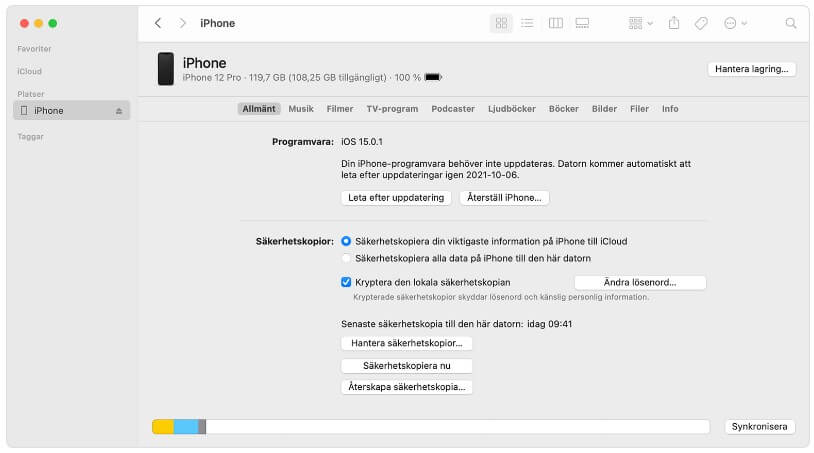
Steg 5. En popup-ruta visas då för att verifiera processen. Klicka bara på knappen Återställ för att fortsätta.
Steg 6. Efter några minuter kommer din iPad att torkas helt och Apple-ID:t har också tagits bort från enheten.
Notera
Observera att din iPad först bör synkroniseras till iTunes. Annars är denna metod inte tillämplig.Del 4: Via iPad-inställning för att ta bort iCloud-konto
Följande är stegen för att ta bort ett iCloud-konto på din iPhone/iPad.
Steg 1. Öppna först inställningarna och öppna sedan iCloud. Leta upp alternativet iCloud och klicka på det. Därefter kan du behöva ange ett lösenord. Eftersom du inte kan komma ihåg lösenordet du använde, skriv bara in några siffror och klicka på alternativet Klar.
Steg 2. Du kommer att få ett meddelande på din enhet som säger att de uppgifter du angett är felaktiga. Ignorera varningsmeddelandet och klicka på OK. Klicka sedan på Avbryt. Navigera tillbaka till iCloud-huvudsidan och klicka på Konto. Ta bort allt i beskrivningsrutan och klicka på Klar.
Steg 3. Du kommer att tas till en annan iCloud-sida där du kan se Hitta min iPhone har stängts av automatiskt. Bra! Nu är det bara att scrolla ner och trycka på Ta bort. Du kommer att uppmanas att klicka på Ta bort igen.
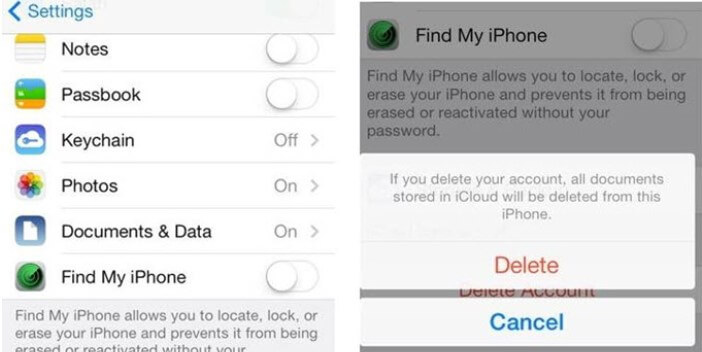
När det är klart kommer iCloud-kontot att tas bort från din iOS-enhet.
Del 5: Använd återställningsläge Återställ lösenordet
Om du inte har glömt svaren på dina säkerhetsfrågor för ditt iCloud-konto betyder det att du kan återställa ditt iCloud-lösenord vilket gör det enkelt för dig att ta bort iCloud-kontot från din enhet.
Om du vill göra detta, gå till iCloud och klicka på Glömt Apple-ID eller lösenordslänk. Du kommer att se de tillgängliga återställningsalternativen för dig och du kan gå vidare med det.
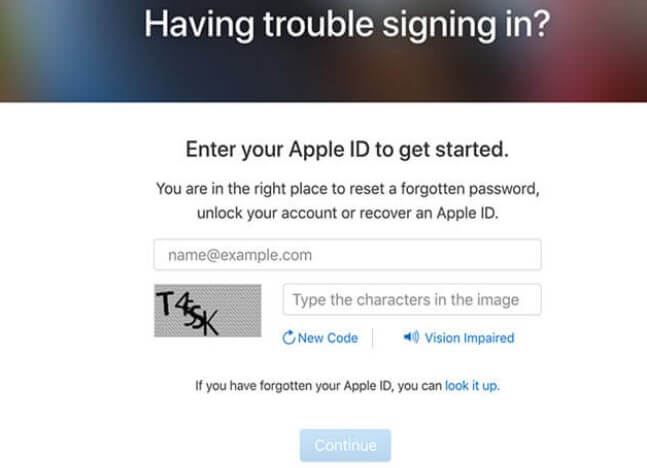
När du återställer ditt lösenord kan du nu använda det för att radera iCloud-kontot från din enhet.
Del 6: Ändra Apple ID-lösenord till ett nytt
Om Apple-ID:t är ditt eget, spara tid genom att återställa ditt lösenord istället för att torka enheten. Detta förhindrar att du förlorar data. Om du inte känner till Apple ID-lösenordet, kolla här för att veta hur du ändrar ditt Apple ID-lösenord.
- Gå till sidan appleid.apple.com och signera den med ditt konto.
- Gå till Säkerhet och tryck på Ändra lösenord.
- Ange ditt nuvarande Apple ID-lösenord och ange det nya lösenordet. Bekräfta det.
- Tryck på Ändra lösenord för att spara inställningen.
Sammanfatta
Om din iPad har ett Apple-ID vars lösenord du inte känner till kan du fortfarande ta bort Apple-ID:t. Den här artikeln visar hur du gör. Det bästa verktyget att använda är LockWiper. iMyFone LockWiper är både enkel att använda och snabb. Verktyget fungerar oavsett om funktionen Hitta min iPhone är på eller av. Du kan använda testversionen för att se om LockWiper kan lösa ditt problem innan du betalar för det.